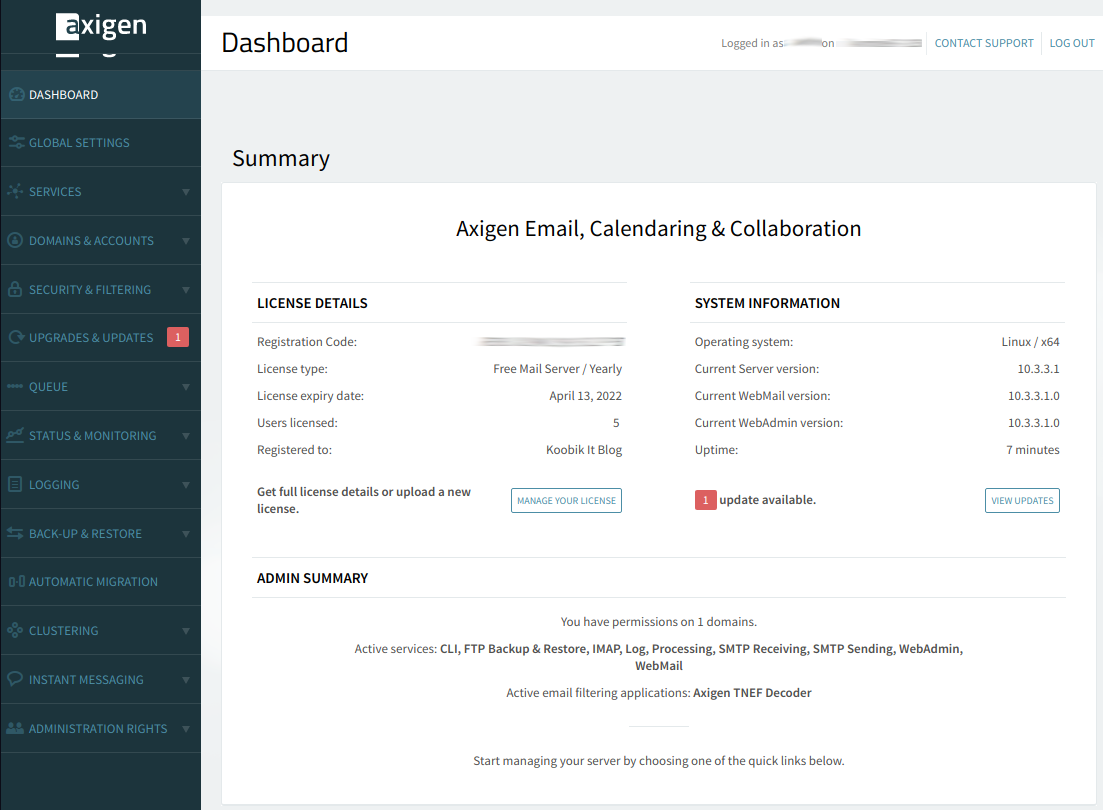Axigen — бесплатный (для небольшого количества доменов и ящиков) почтовый сервер, работающий на Linux, Windows и Docker. Установка будет производиться на Ubuntu.
Cкачиваем установочный пакет:
wget https://www.axigen.com/usr/files/axigen-10.3.3/axigen-10.3.3.amd64.deb.runОт имени суперпользователя запускаем установку:
sh axigen-10.3.3.amd64.deb.runПеред началом установки необходимо ознакомиться с лицензионным соглашением, после чего пакет идентифицирует версию системы и запустит установочное меню (для начала установки указываем 1):
======================================
DEB Package Installer for AXIGEN Mail Server 10.3.3-1
======================================
This package supports the following OS flavors:
- Ubuntu 18.04
- Ubuntu 20.04
- Debian 9
- Debian 10
Detecting OS flavor... Ubuntu 18.04
Installer started
Axigen embedded archive extracted successfully
Please select one of the options displayed below:
==== Main options
1. Install axigen-10.3.3-1
9. Exit installer
0. Exit installer without deleting temporary directory
===== Documentation for axigen-10.3.3-1
4. Show the RELEASE NOTES
5. Show the README file
6. Show other licenses included in the package
7. Show manual install instructions
8. Show manual uninstall instructions
Your choice: 1Установка завершится с сообщением, в котором будет указана ссылка на вход в панель управления:
Thank you for installing AXIGEN Mail Server
In order to configure AXIGEN for the first time, please connect
to WebAdmin by using one of the URLs below:
https://12.34.56.78:9443/
* Starting AXIGEN Mail Server... [ OK ]
Processing triggers for systemd (237-3ubuntu10.33) ...
Processing triggers for ureadahead (0.100.0-21) ...
Installer finished.Переходим по указанной ссылке, соглашаемся с лицензионным соглашением и создаём учётку админа.
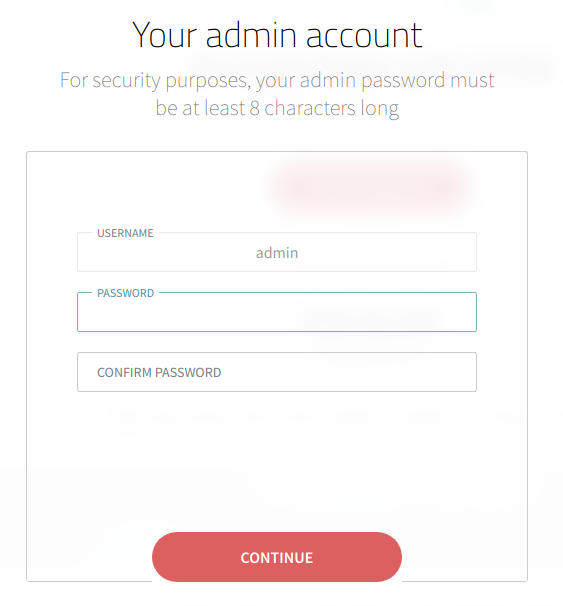
Далее выбираем тип лицензирования. Я буду использовать бесплатную лицензию (5 domains, 5 users, 5 groups).
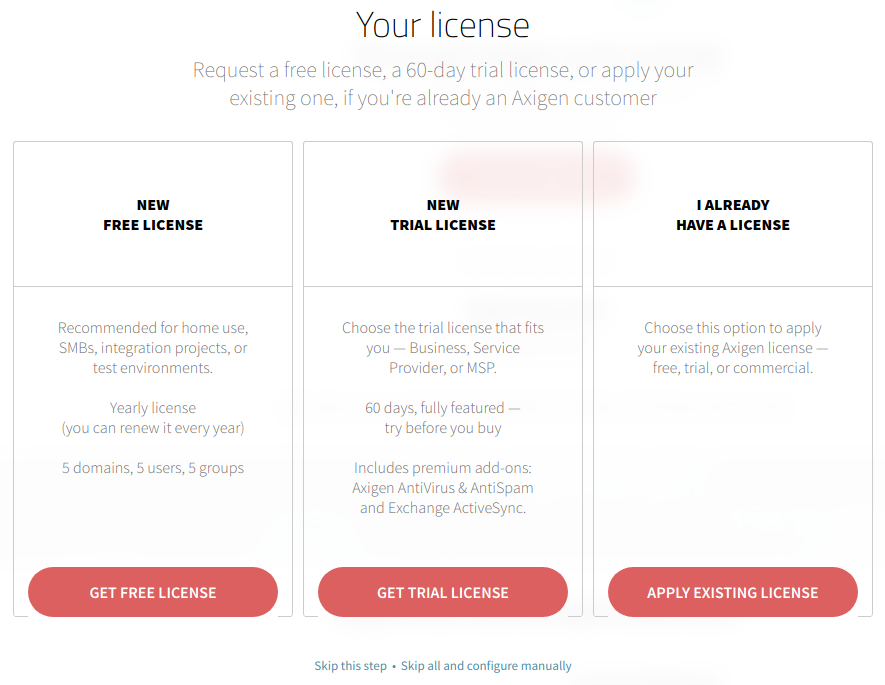
Для получения бесплатной лицензии необходимо заполнить форму:
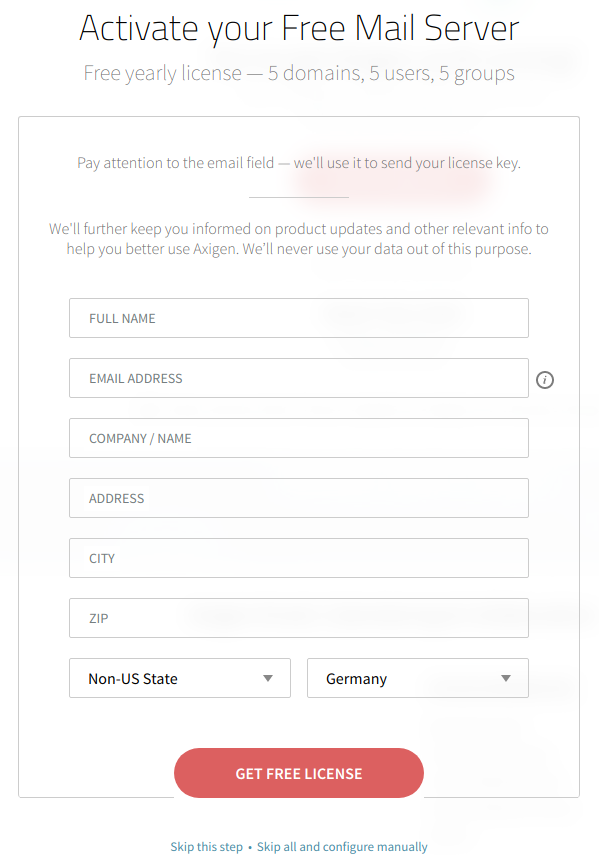
После отправки запроса службы Axigen перезапустятся с бесплатной лицензией и (при успешном запуске) покажут следующее окно:
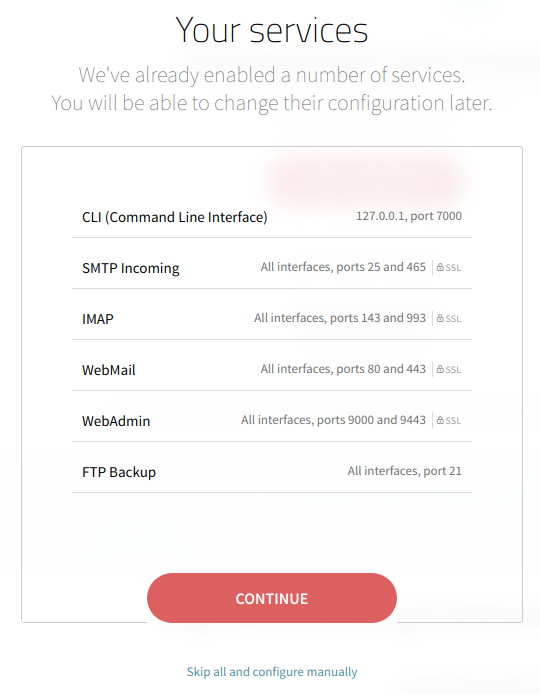
Установка закончена, начинаем конфигурацию (откроется автоматически). Вносим адрес основного домена и пароль:
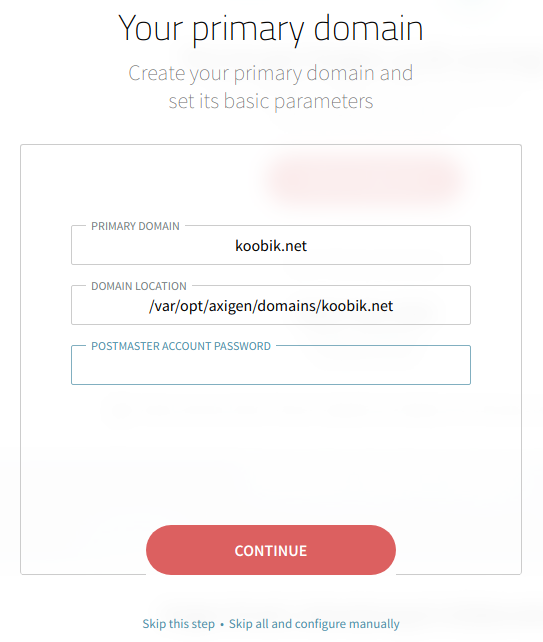
Предварительная настройка закончена, откроется веб-интерфейс панели управления.